win10中docker部署和运行countly-server的流程
最近刚接触和熟悉 countly ,对countly中的crashes插件根据需求进行了部分改动和完善,这篇文章主要记录一下windows10中使用docker容器安装和部署countly-server的整个流程,也算是自己的一些简单的总结和思考
docker
docker是一个开源的应用容器引擎,容器完全使用沙箱机制,相互之间不会有任何接口影响,可以帮助开发者安全地创建、分享和运行现代化的应用程序。
countly
countly是开源的数据分析平台,可以一站式收集、展示和分析移动端、客户端等多种来源的数据,以并且它内置了许多插件,可以以此为基础进行个性化开发,也可以根据业务需要完全自定义新的插件
2. 安装与配置 dokcer安装
doker现在支持linux、windows、DataCenter、Cloud等诸多平台,在windows环境下安装和其他软件的安装并无二致,只要按照提示一步步完成即可,这是 网盘下载地址&提取码:eumv ,最新版请移步官网

镜像安装与运行
counltly-server运行环境需要在linux下,因此需要安装linux镜像,可以事先在 dockerhub 官网上搜索
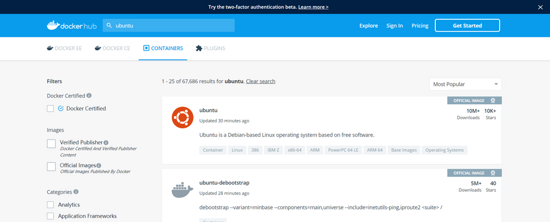
本文选择了docker hub中的ubutun镜像,后面不指定版本号默认下载最新版
进入docker的安装目录, 使用docker命令下载ubuntu
// download latest ubuntu docker pull ubuntu
docker运行ubuntu:-i: 以交互式方式运行,-t: 终端,-p:端口映射,-v: 文件目录映射(windows目录:ubuntu目录)
docker run -ti -p 6001:6001 -v /c/countly-server:/countly/countly-server ubuntu bash
ubuntun下countly-server配置
mongodb安装
方法一(可能会落后官网的版本)
apt-get update apt-get install mongo
方法二(直接从官网下载解压):
进入到 mongoDB 下载页面 ,切换到【 MongoDB Community Sever 】选择版本、操作系统、安装包格式等,下方会出现下载地址
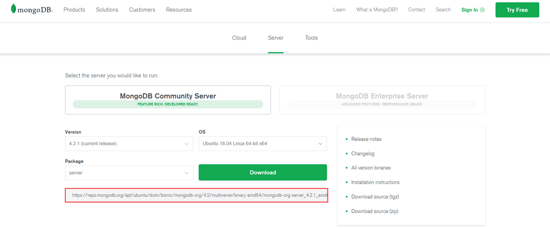
# 更新 apt-get update # 下载curl apt-get install curl # 下载mongodb官网对应linux版本的压缩包 get curl -O https://fastdl.mongodb.org/linux/mongodb-linux-x86_64-ubuntu1804-4.2.1.tgz # 解压mongo压缩包 tar -zxvf mongodb-linux-x86_64-ubuntu1804-4.2.1.tgz # 移动解压文件到全局安装目录 mv mongodb-linux-x86_64-ubuntu1804-4.2.1.tgz /usr/local/mongodb # 设置path路径 export PATH=/usr/local/mongodb/bin:$PATH
nodejs安装
方法一:
apt-get update apt-get install nodejs
方法二: 从 nodejs官网 下载安装包,具体步骤和mongodb安装类似
- 端口配置 mongodb: 27017 。
- dashboard: 6001
启动counlty-server
启动过程中涉及到数据库、接口服务、dashboard页面多个命令行会话,这里可考虑使用screen进行多窗口的分屏,这样可在多个会话之间自由切换
apt-get install screen
1.start mongodb(启动mongodb):
# 新建mongodb screen -S mongodb # 启动mongodb mongod --dbpath=/countly/mongodb/data --logpath=/countly/mongodb/log/mongo.log --logappend
2.start api(启动api)
# 新建api服务会话 screen -S api # 进入到countly-server目录 cd countly/countly-server # 启动countly的api接口服务 DEBUG=development supervisor node api/api.js
3.start dashboard(启动dashboard)
# 新建dashboard会话 screen -S dashboard # 进入到countly-server目录 cd countly/countly-server # 启动countly-server主项目 NODE_ENV=development supervisor node frontend/express/app.js
4.浏览器访问localhost:6001
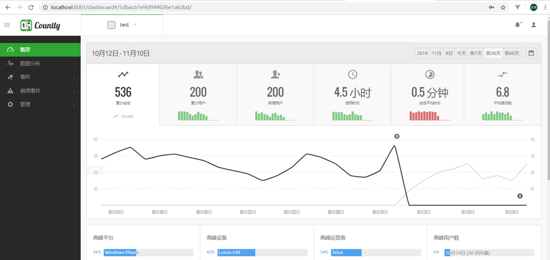
总结
以上所述是小编给大家介绍的win10中docker部署和运行countly-server的流程,希望对大家有所帮助,如果大家有任何疑问请给我留言,小编会及时回复大家的。在此也非常感谢大家对我们网站的支持!
如果你觉得本文对你有帮助,欢迎转载,烦请注明出处,谢谢!

